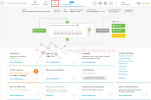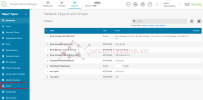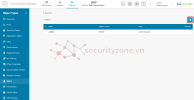Trong bài viết trước mình đã hướng dẫn các bạn cách khởi tạo Cisco vFTD trên môi trường ảo hóa VMware. Như các bạn đã biết thì Cisco FTD hỗ trợ 2 cơ chế quản trị là Cisco FDM (Firepower Device Management - áp dụng cho mô hình quản trị 1 thiết bị độc lập) và Cisco FMC (Firepower Management Center - phù hợp với mô hình quản trị tập trung nhiều thiết bị).
Trong bài viết này mình sẽ hướng dẫn các bạn Backup và Restore cấu hình cho Cisco vFTD trên giao diện Cisco FDM.
Bước 1: Truy cập vào GUI quản trị Cisco FMD, vào phần Device > Backup and Restore > View Configuration:
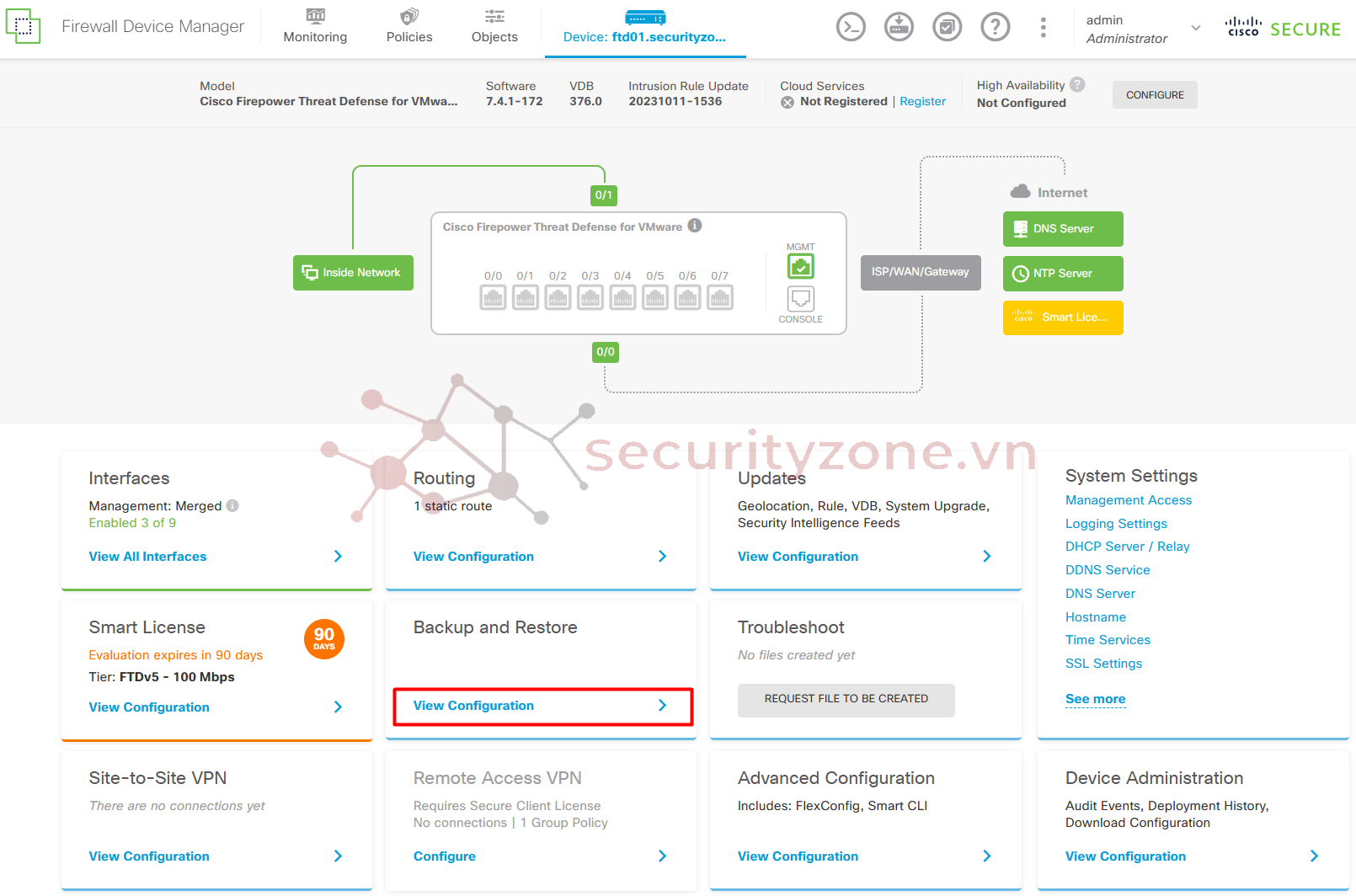
Lưu ý: Trước khi tiến hành Backup cấu hình thiết bị, bạn cần đảm bảo phải Deploy tất cả các cấu hình trên thiết bị trước.
Bước 2: Chọn Configure:
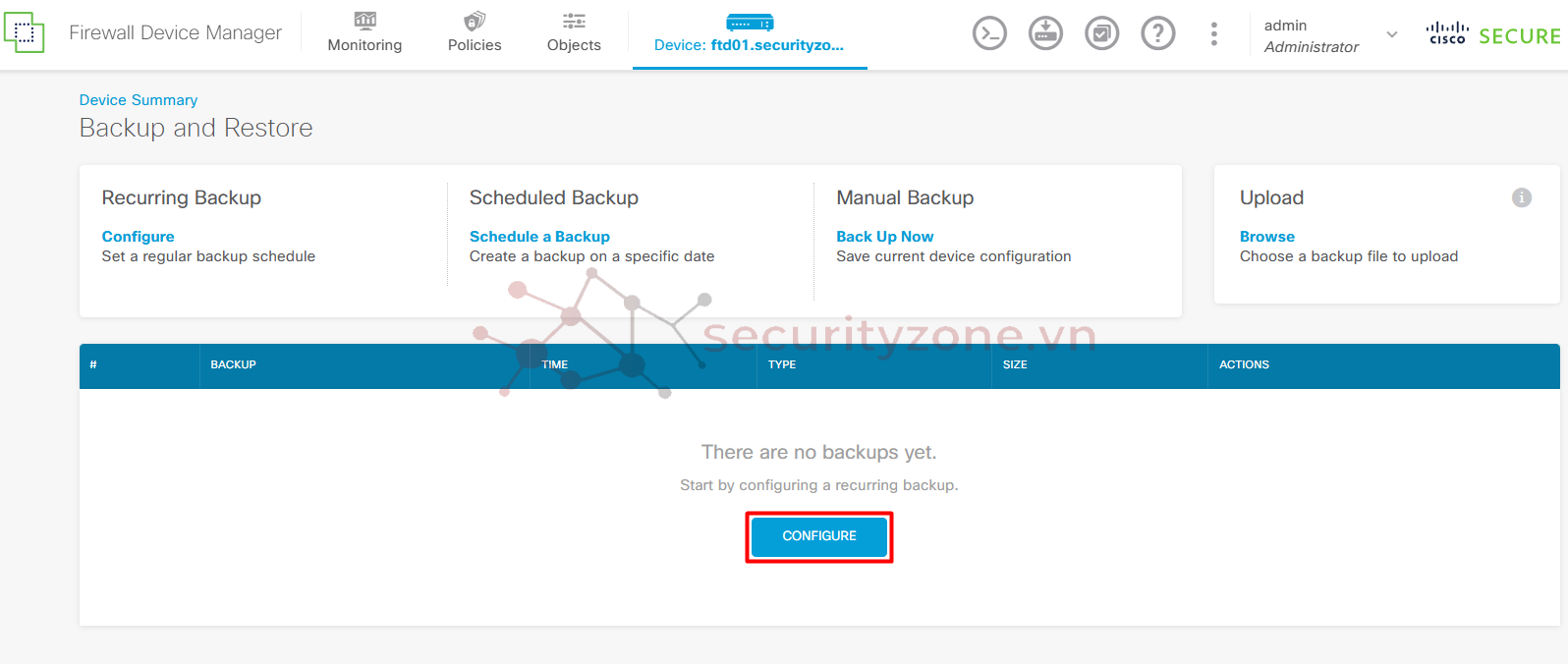
Bước 3: Đặt tên cho file backup, bạn có thể tùy chọn Encrypt File và đặt mật khẩu cho file backup, như vậy khi bạn restore cấu hình thì bạn sẽ cần nhập đúng mật khẩu đã cài đặt. Sau đó chọn Back Up Now:
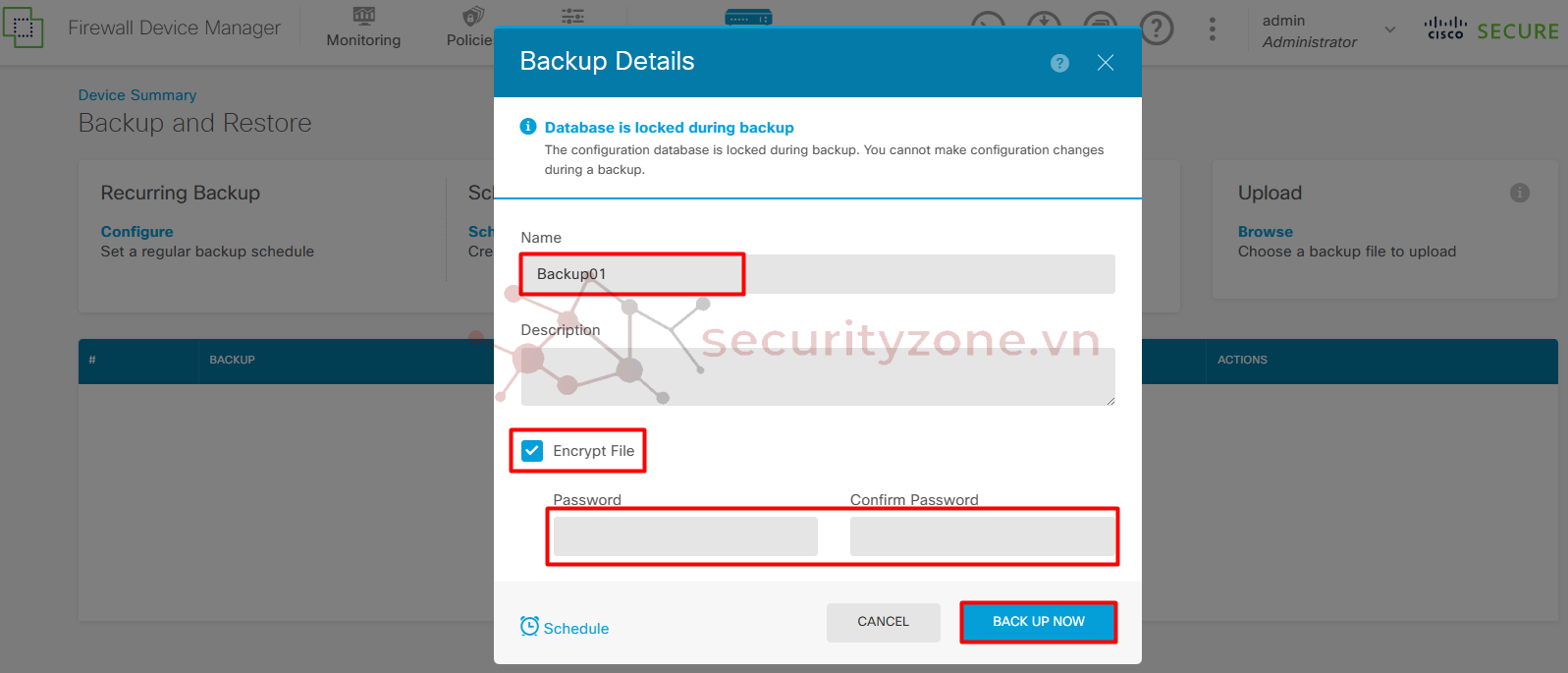
Note: Nếu không muốn backup ngay, có thể chọn Schedule (hoặc từ Backup and Restore, chọn Schedule a Backup) và tùy chọn thời gian thực hiện việc backup:
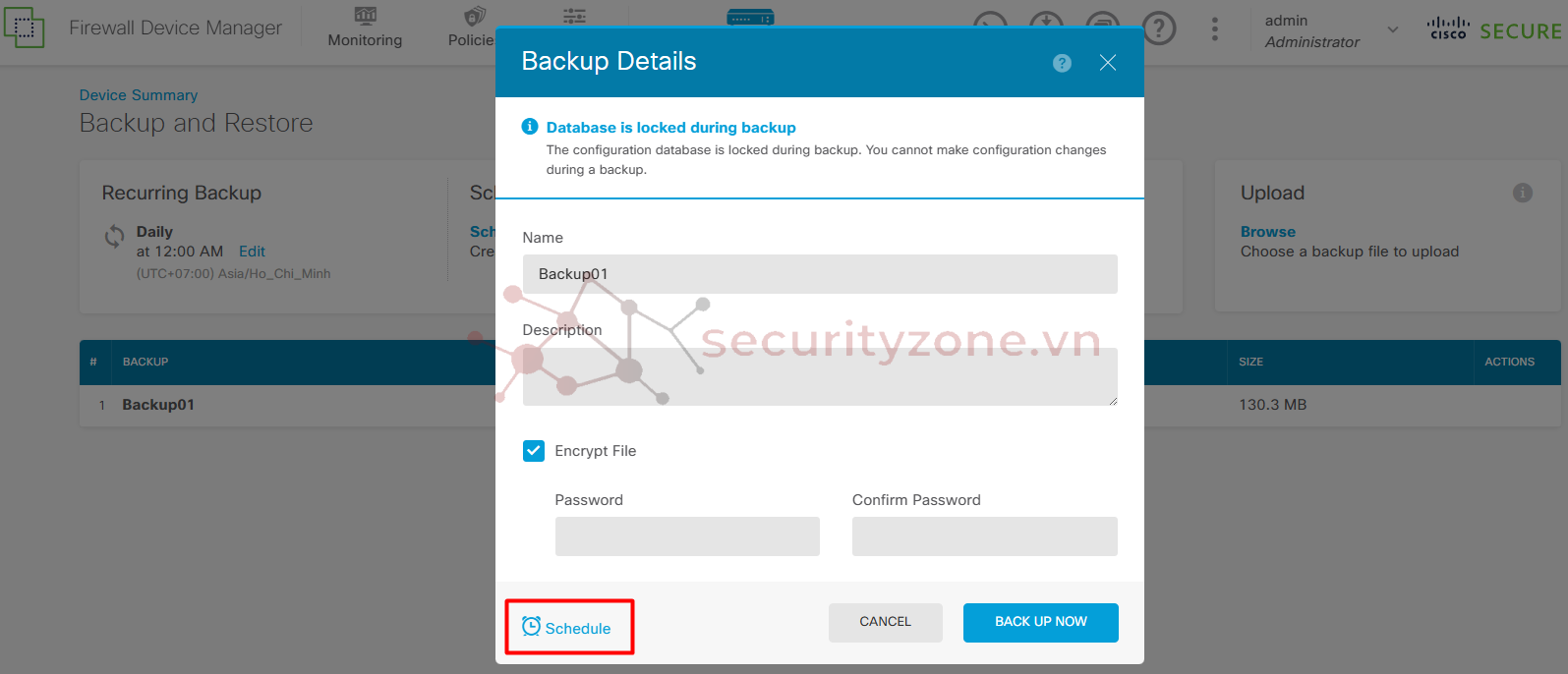
Bước 4: Sau khi quá trình hoàn thành, bạn có thể tiến hành Download về máy của mình:
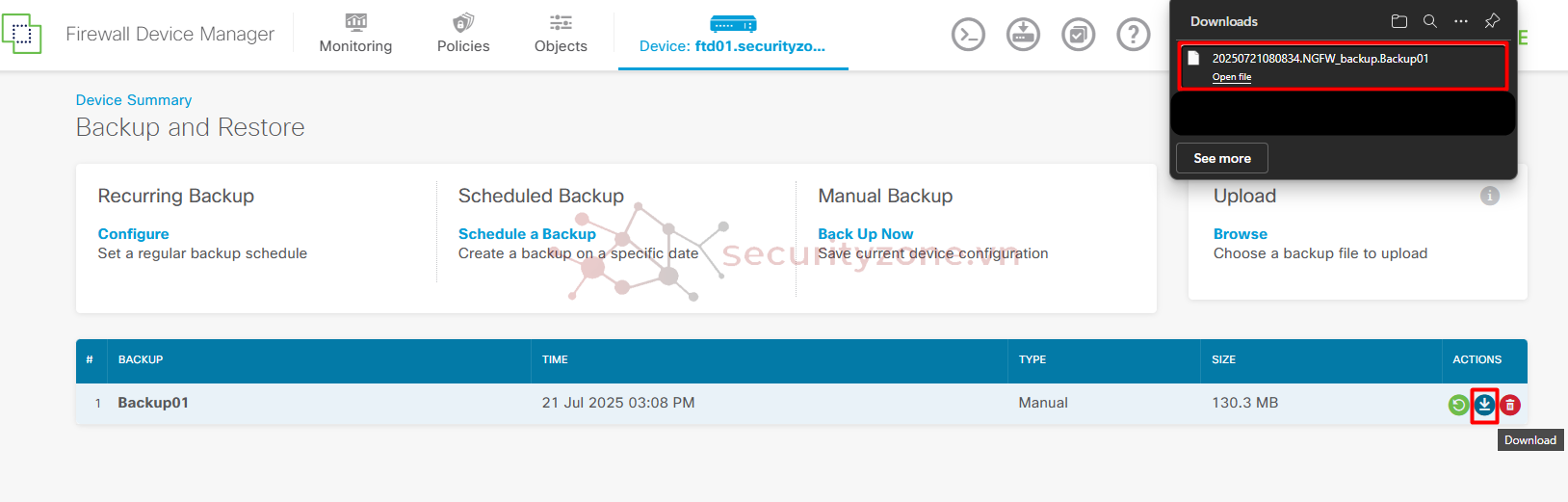
Bước 5: Để cấu hình đặt lịch định kì cho việc Backup nhằm đảm bảo luôn có sẵn bản backup mới nhất của thiết bị, chọn Configure ở mục Recurring Backup:
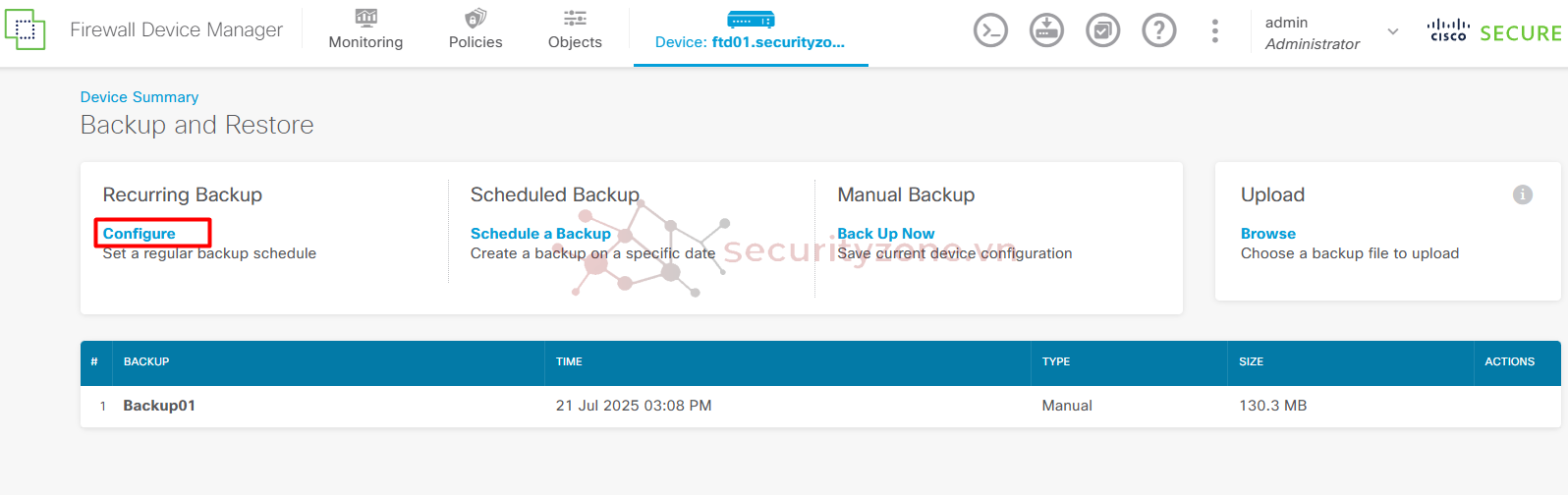
Bước 6: Cấu hình các thông tin cho file backup:
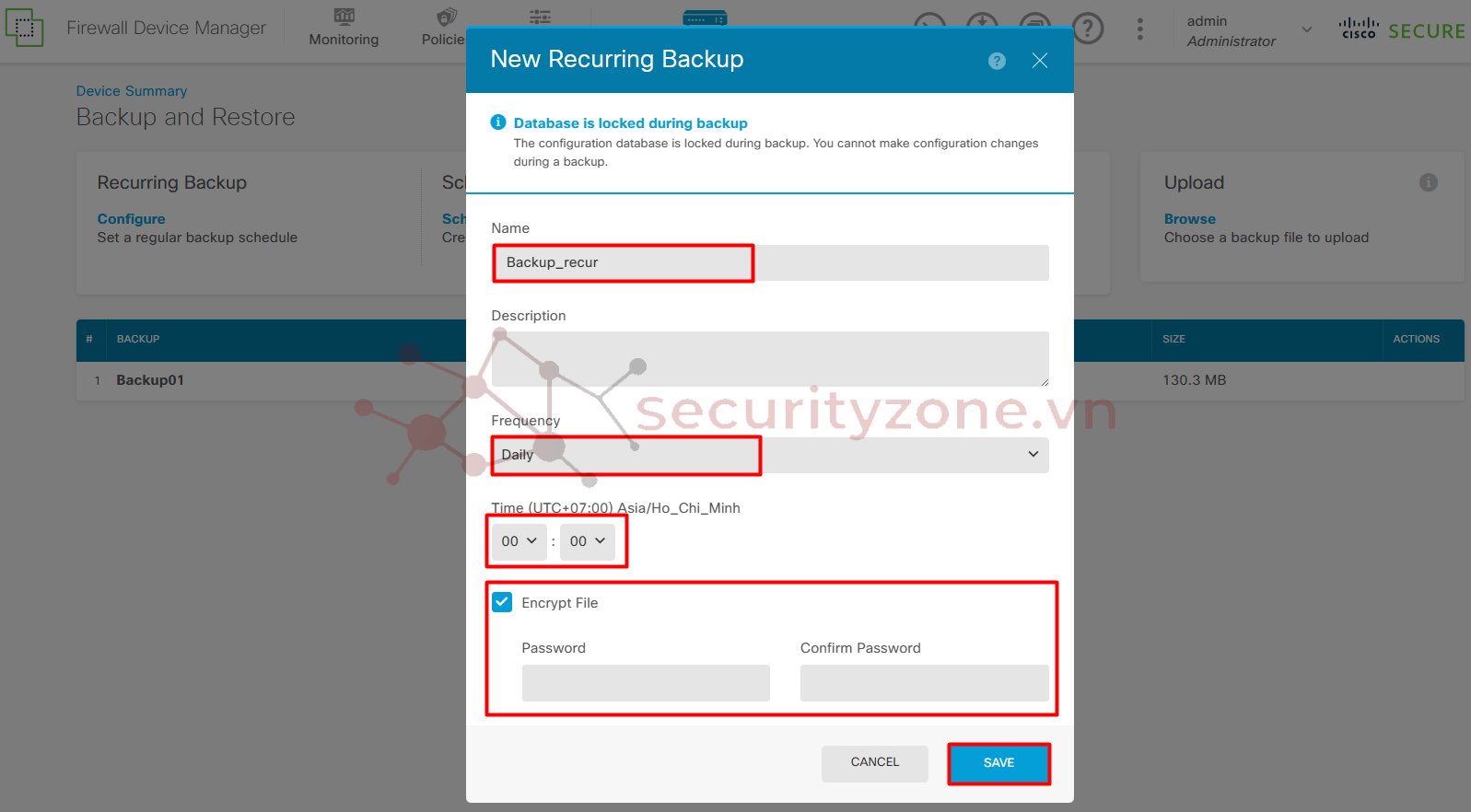
Note: Chỉ có thể tạo 1 task backup định kì, nếu muốn xóa/ sửa cấu hình backup định kì, chọn Edit:
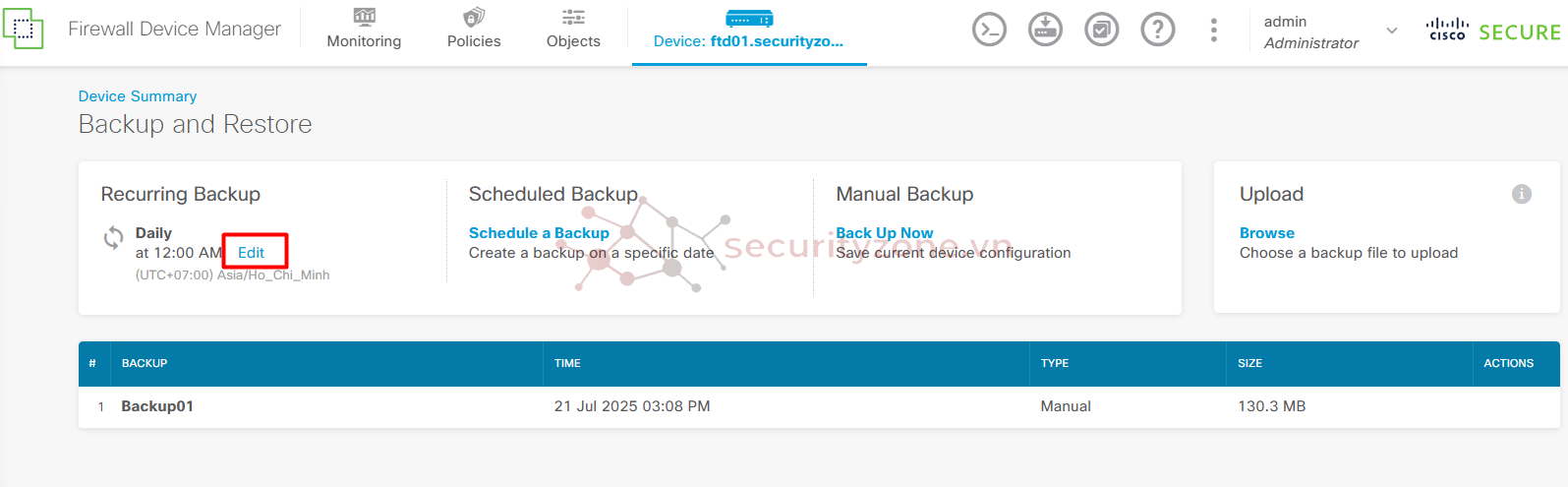
Bước 1: Tương tự như khi backup, truy cập vào Cisco FDM, vào phần Device > Backup and Restore > View Configuration. Trong trường hợp nếu đã có sẵn file backup muốn restore trên hệ thống, chọn Restore:
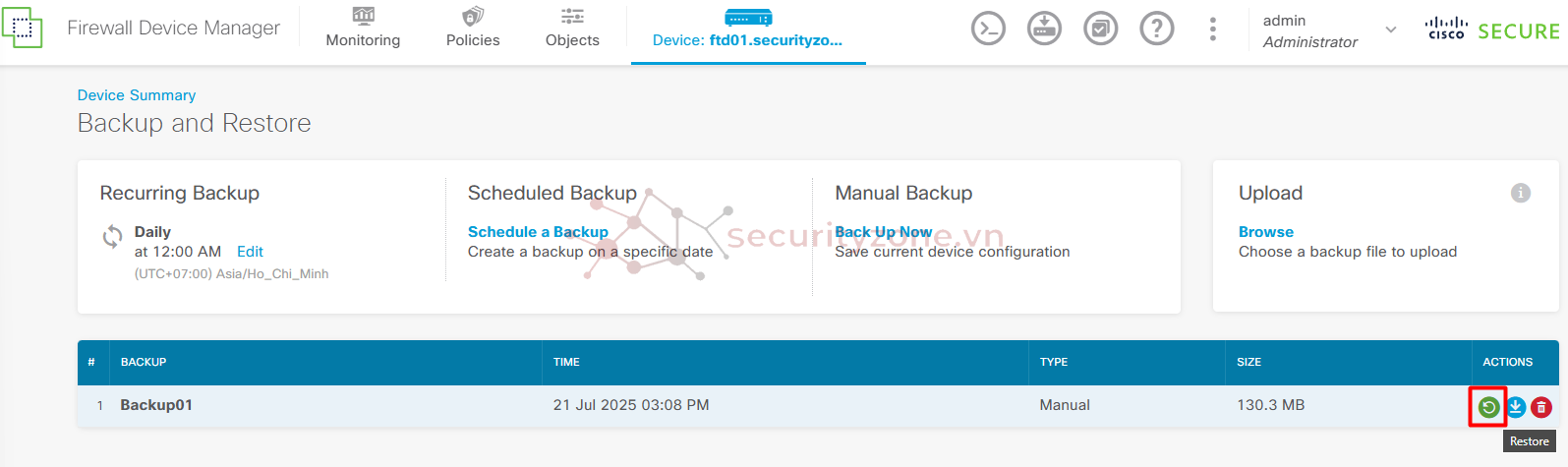
Bước 2: Điền thông tin mật khẩu của file khi thao tác backup trước đó đã sử dụng (trường hợp nếu trước đó bạn không chọn Encrypt File thì bạn chỉ việc để trống thông tin Password là được nhé), tích chọn vào Do not delete the backup after restoring để giữ lại các file backup trên hệ thống (nếu không tích chọn, thì hệ thống sẽ xóa file backup đang sử dụng), sau đó chọn Restore:
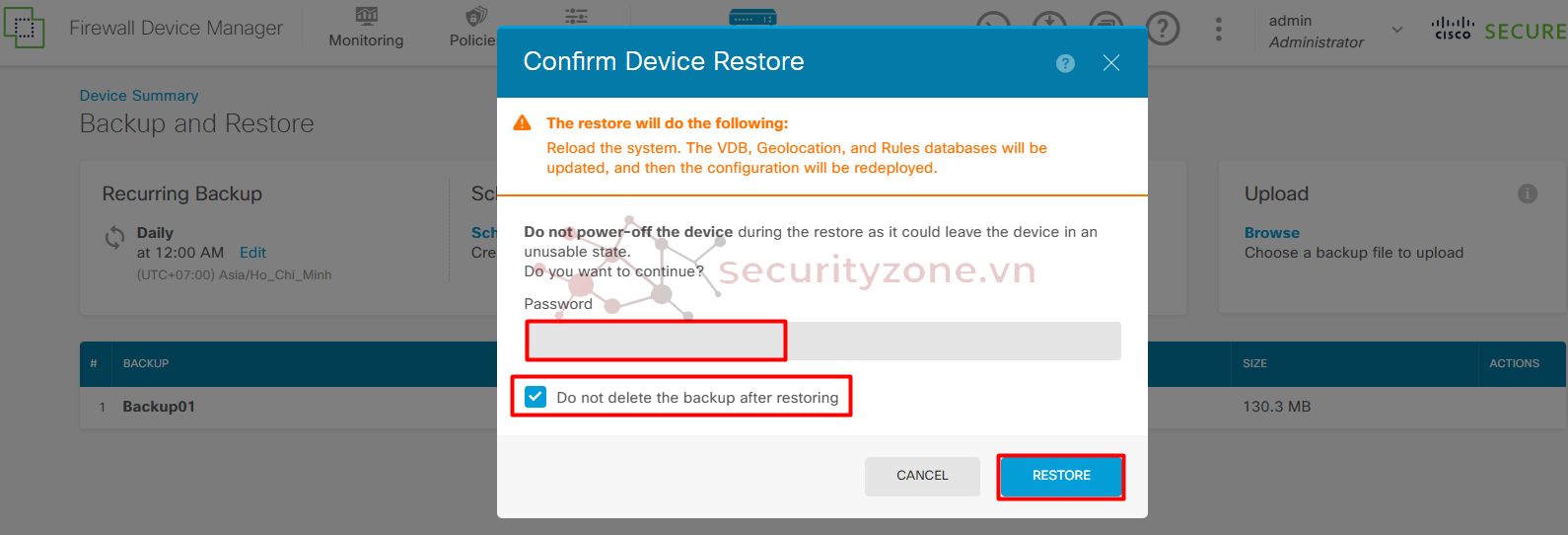
Bước 3: Trong trường hợp nếu hệ thống không có sẵn file backup, chọn Upload > Browse:
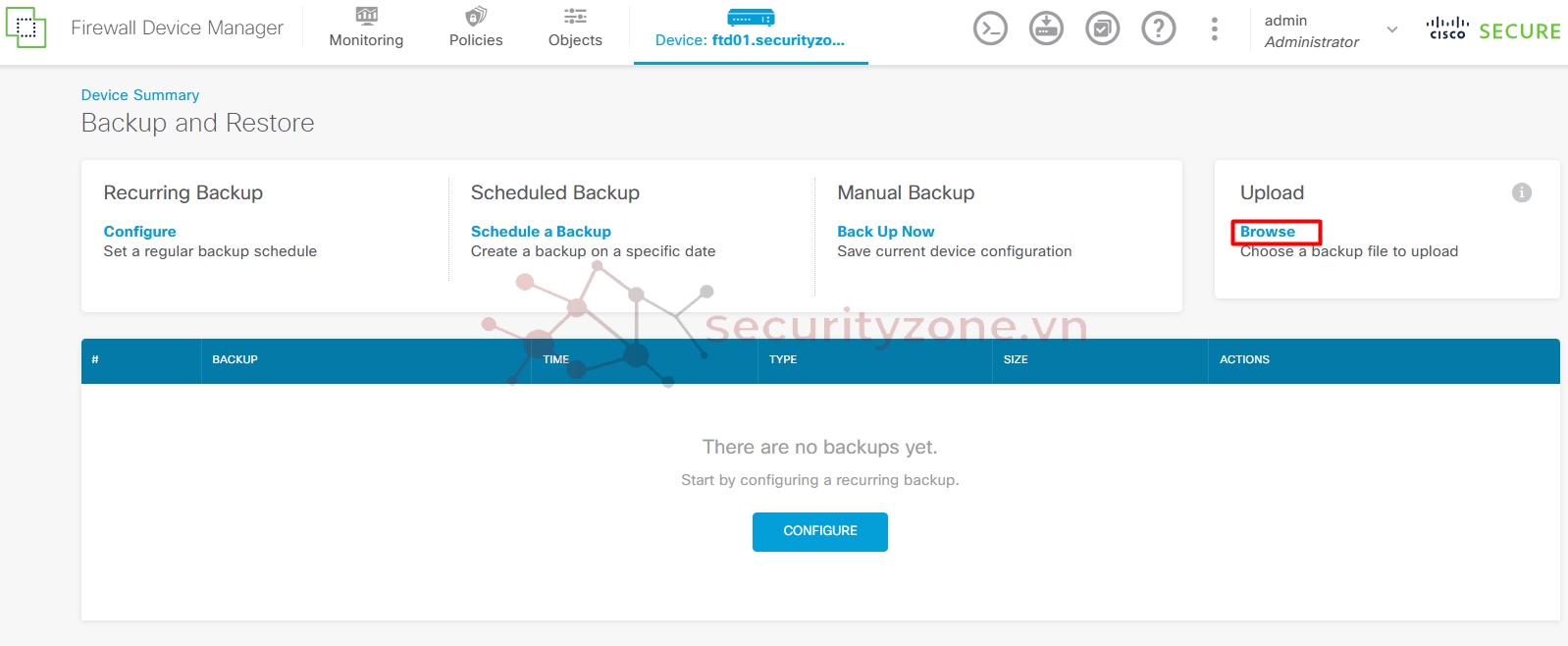
Bước 4: Chọn file backup muốn upload, sau đó chọn Upload:
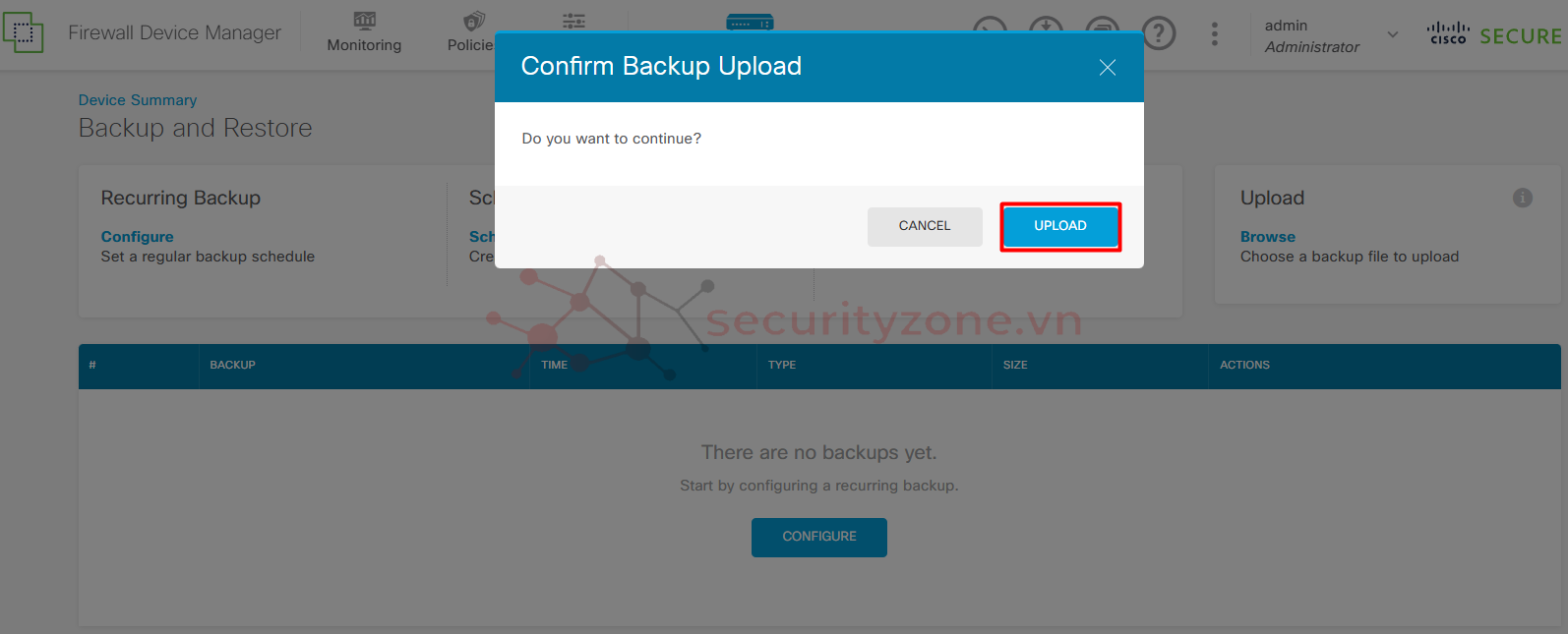
Tiến hành thao tác tương tự để restore cấu hình hệ thống.
Chúc các bạn thành công :">
Trong bài viết này mình sẽ hướng dẫn các bạn Backup và Restore cấu hình cho Cisco vFTD trên giao diện Cisco FDM.
1. Backup cấu hình Cisco FTD
Bước 1: Truy cập vào GUI quản trị Cisco FMD, vào phần Device > Backup and Restore > View Configuration:
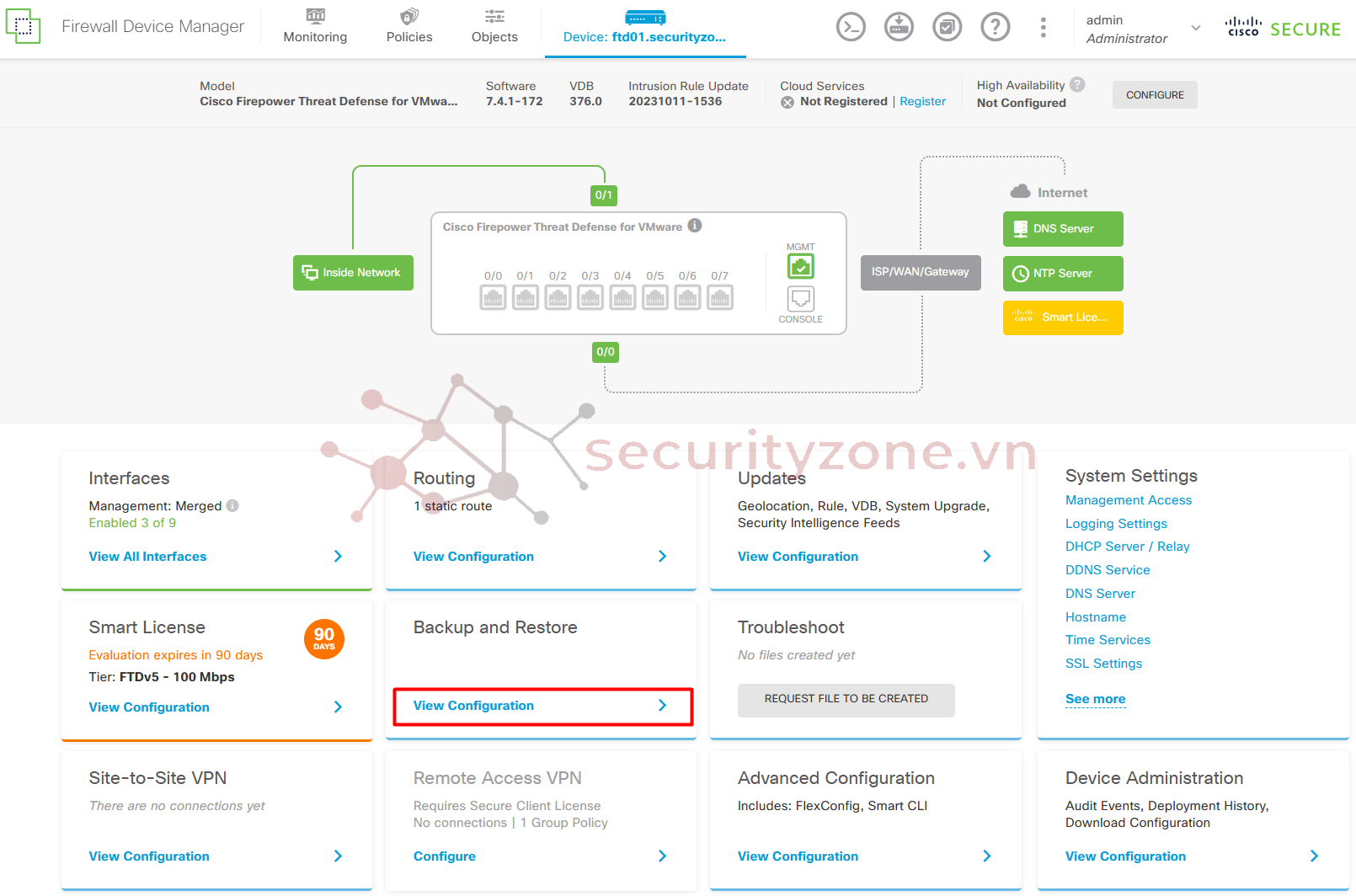
Lưu ý: Trước khi tiến hành Backup cấu hình thiết bị, bạn cần đảm bảo phải Deploy tất cả các cấu hình trên thiết bị trước.
Bước 2: Chọn Configure:
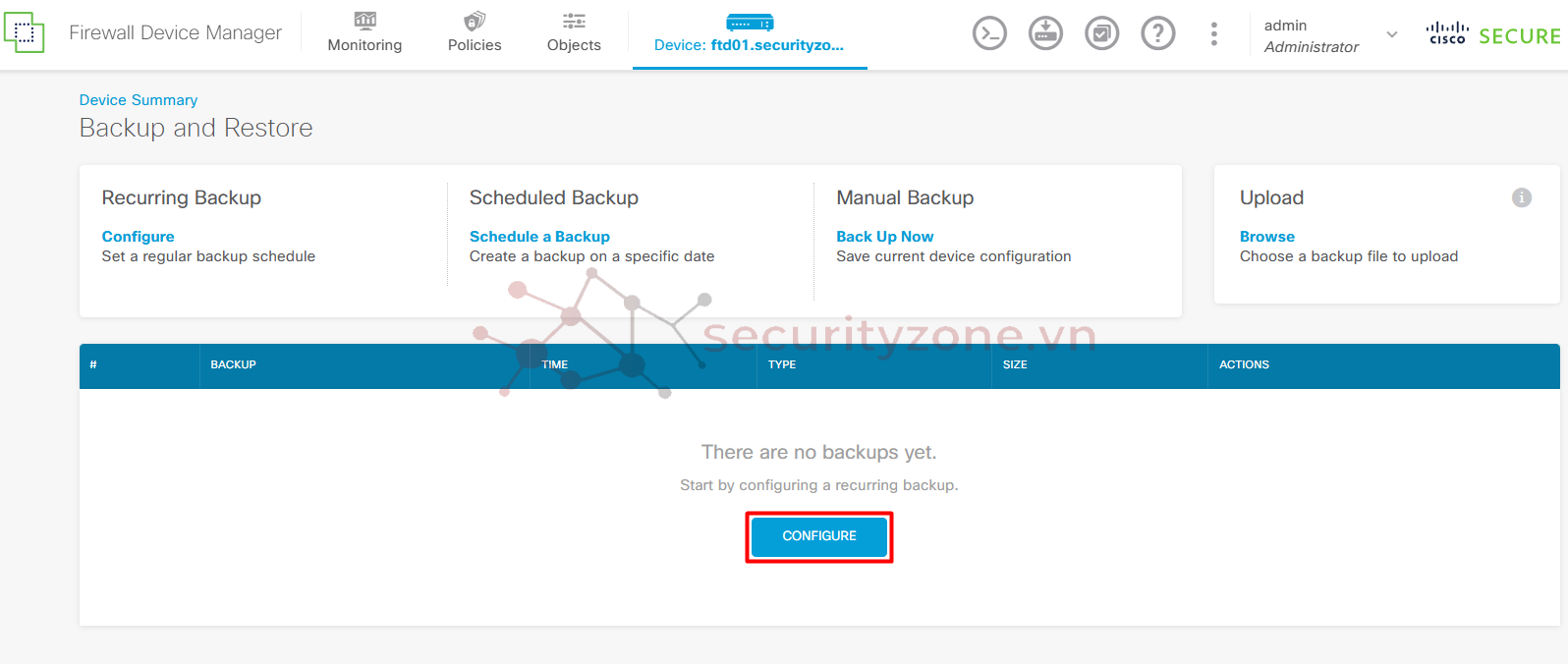
Bước 3: Đặt tên cho file backup, bạn có thể tùy chọn Encrypt File và đặt mật khẩu cho file backup, như vậy khi bạn restore cấu hình thì bạn sẽ cần nhập đúng mật khẩu đã cài đặt. Sau đó chọn Back Up Now:
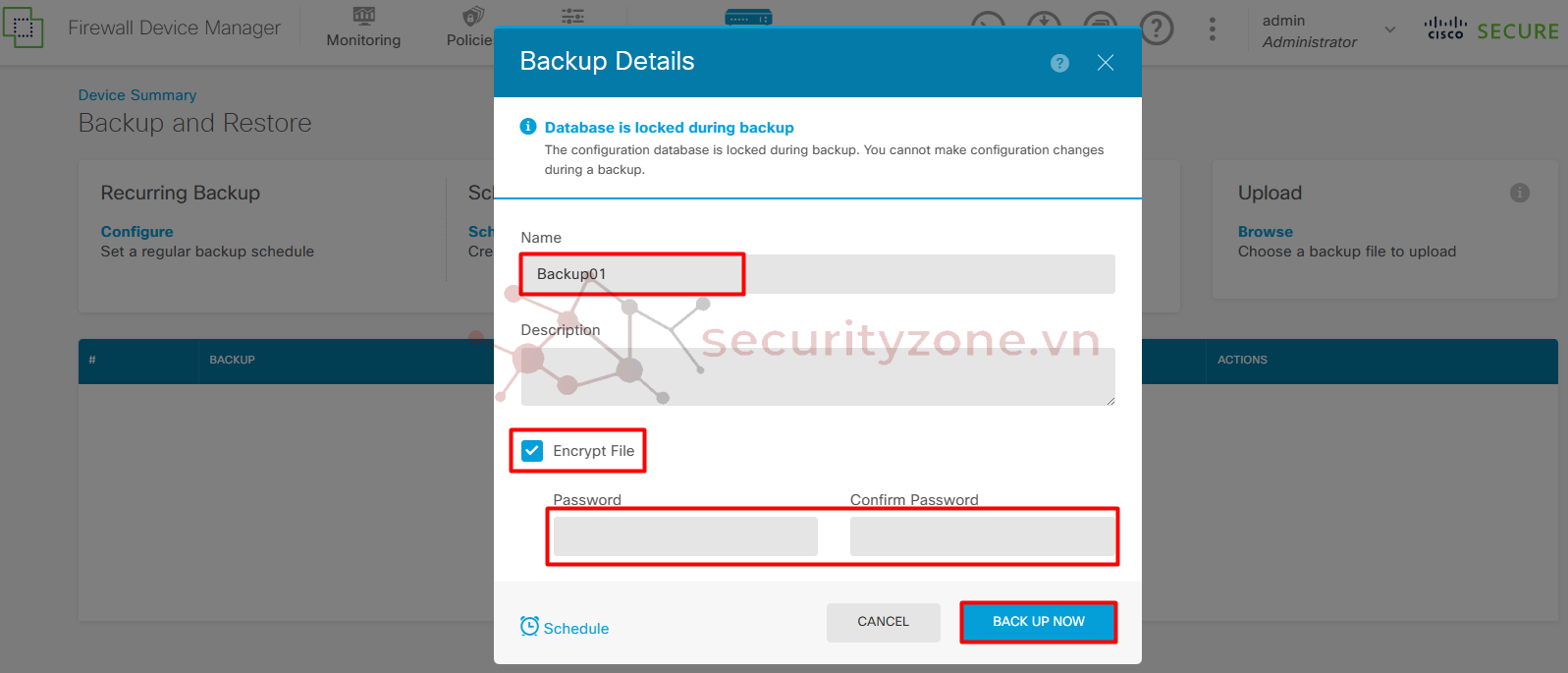
Note: Nếu không muốn backup ngay, có thể chọn Schedule (hoặc từ Backup and Restore, chọn Schedule a Backup) và tùy chọn thời gian thực hiện việc backup:
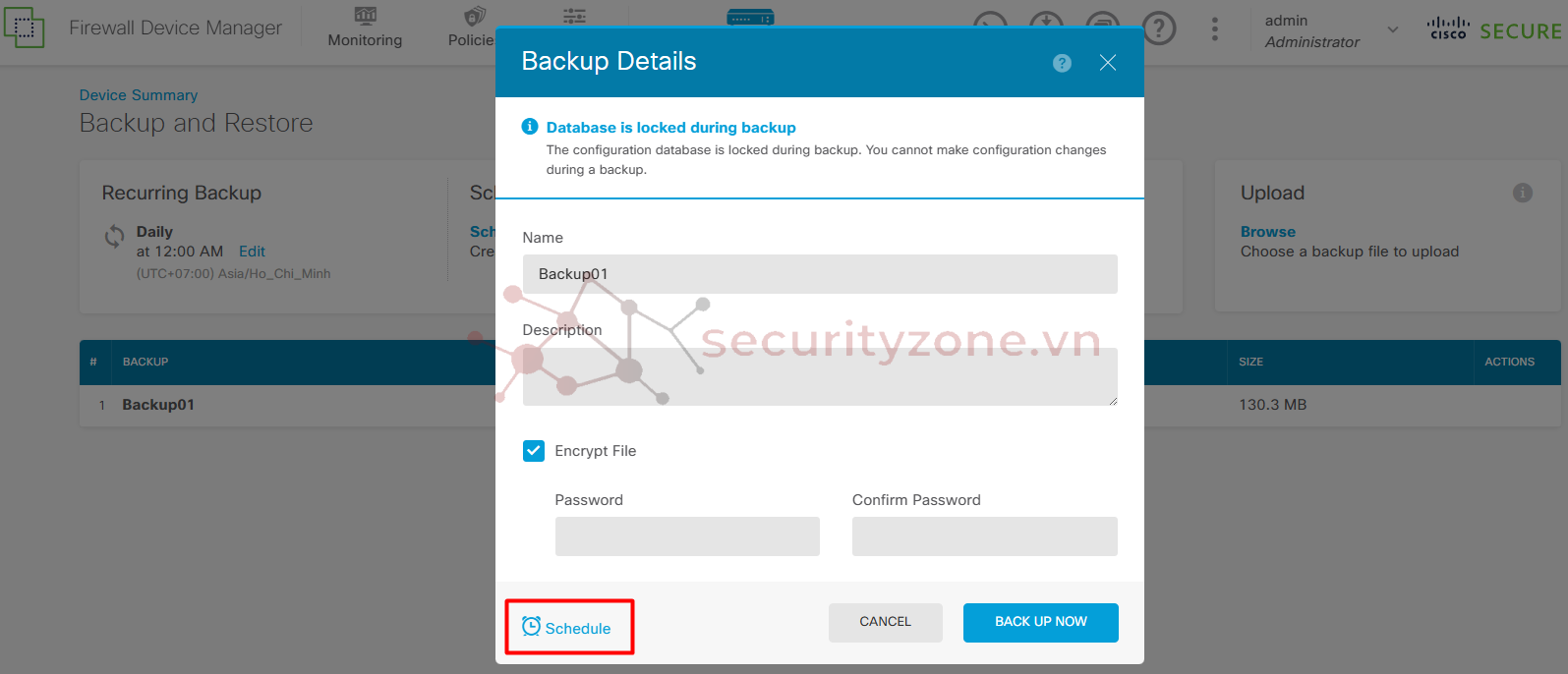
Bước 4: Sau khi quá trình hoàn thành, bạn có thể tiến hành Download về máy của mình:
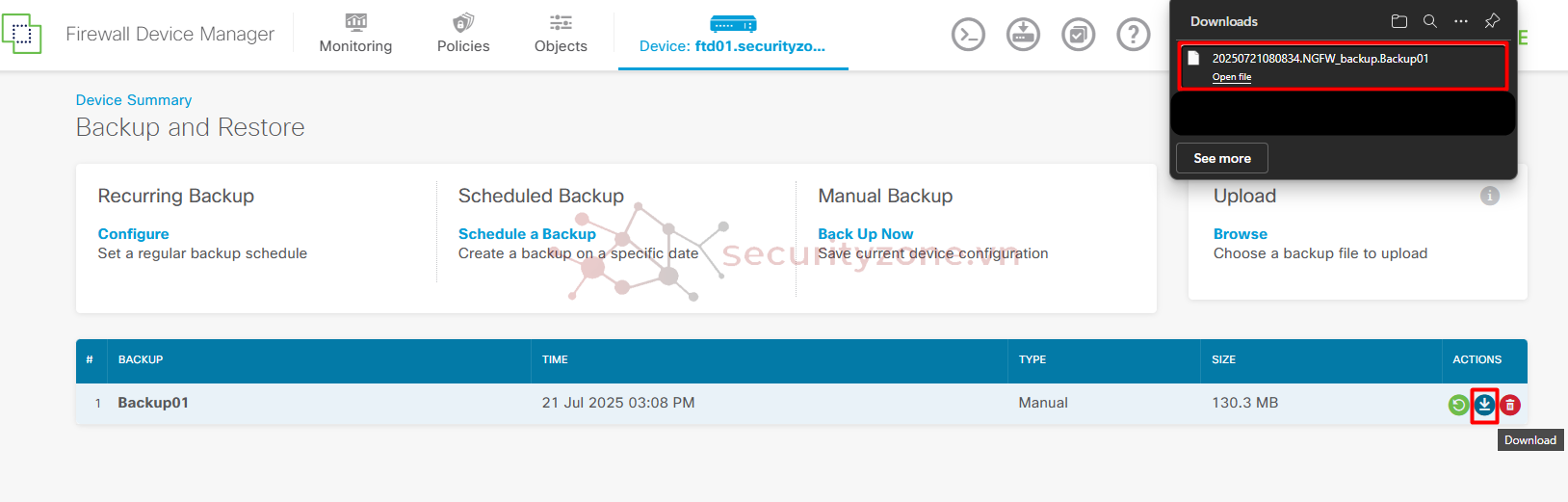
Bước 5: Để cấu hình đặt lịch định kì cho việc Backup nhằm đảm bảo luôn có sẵn bản backup mới nhất của thiết bị, chọn Configure ở mục Recurring Backup:
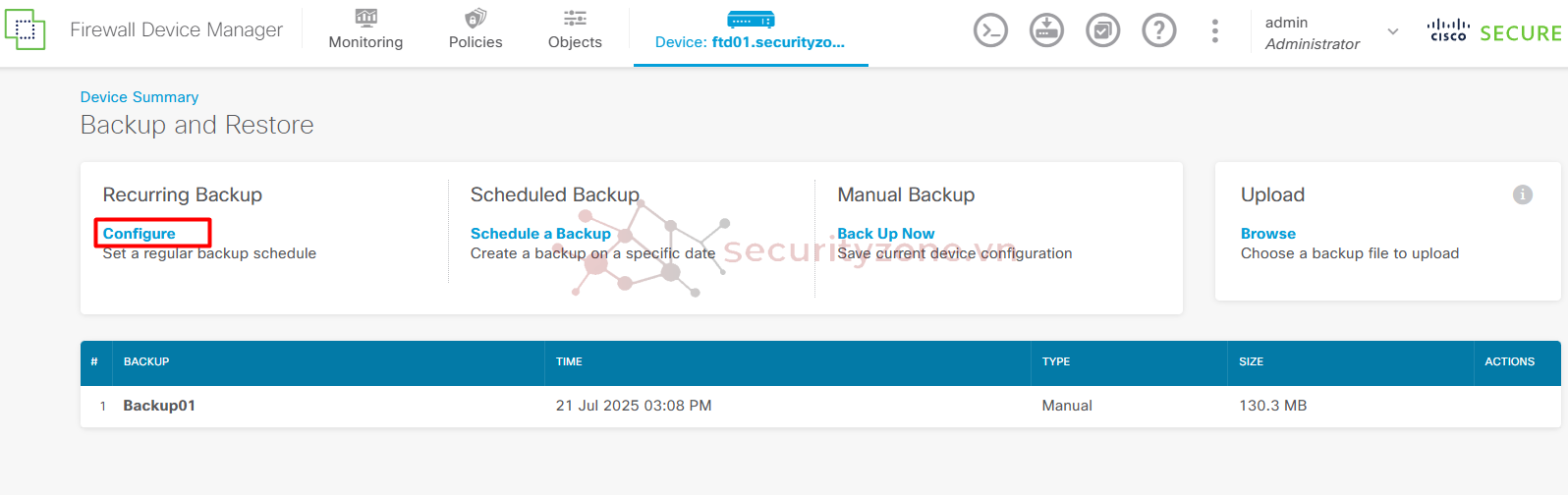
Bước 6: Cấu hình các thông tin cho file backup:
- Name: Đặt tên cho file backup
- Description: Điền thông tin miêu tả cho file backup
- Frequency: Chọn tần suất thực hiện việc backup định kỳ, có 3 lựa chọn bao gồm Daily (hằng ngày), Weekly (hằng tuần) và Monthly (hằng tháng)
- Time: Tùy vào lựa chọn tần suất, người quản trị cần cấu hình thông tin Ngày/ Giờ cho tiến trình backup diễn ra
- Encrypt File: Tùy chọn đặt mật khẩu mã hóa cho file backup, sử dụng trong trường hợp muốn Restore file.
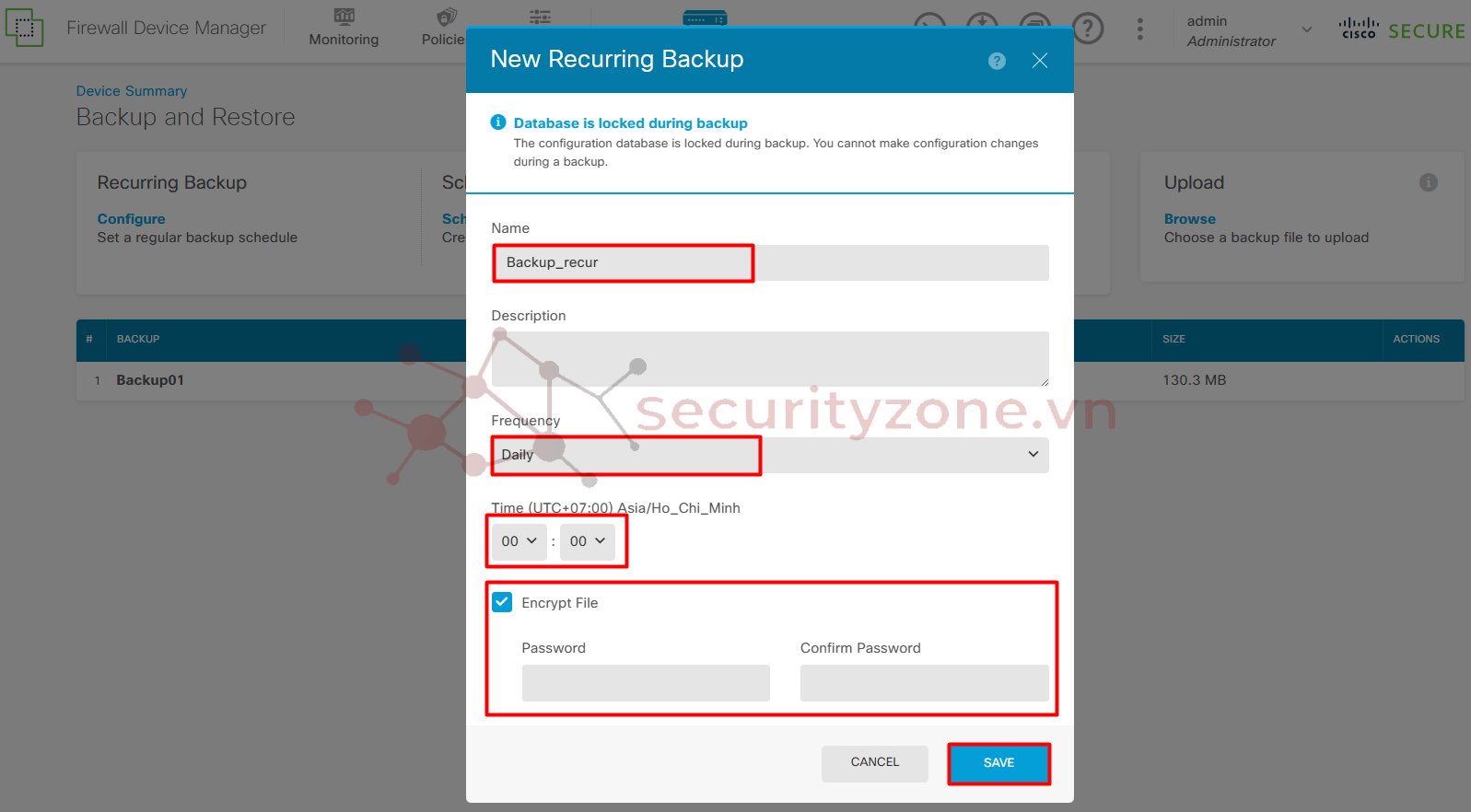
Note: Chỉ có thể tạo 1 task backup định kì, nếu muốn xóa/ sửa cấu hình backup định kì, chọn Edit:
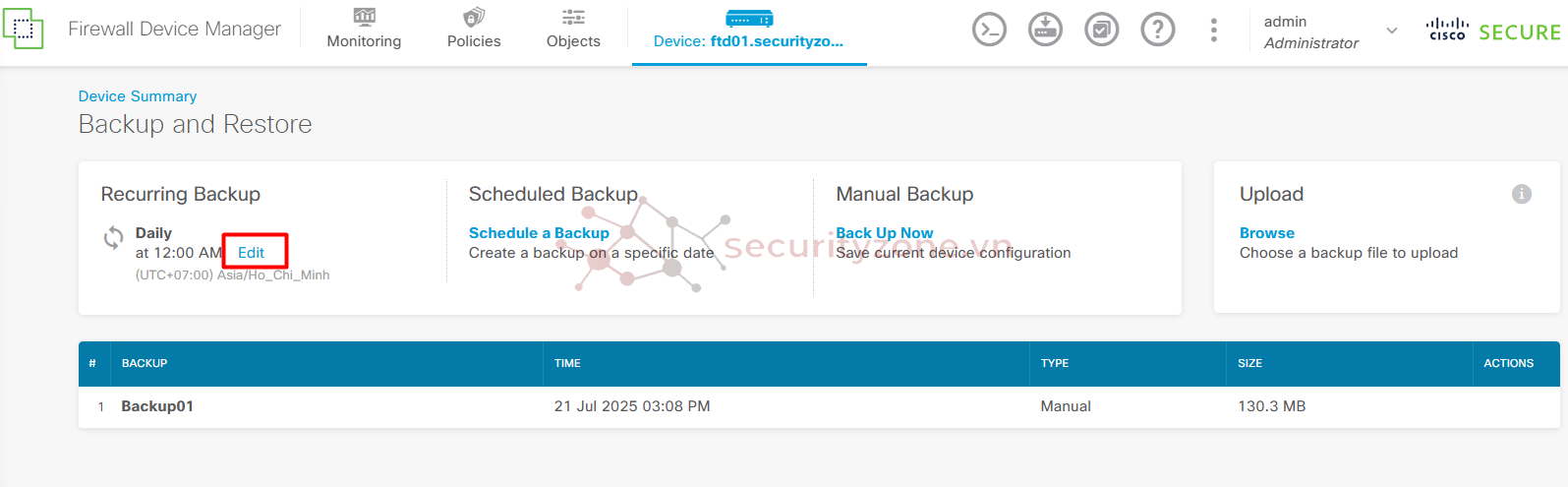
2. Restore cấu hình Cisco FTD
Bước 1: Tương tự như khi backup, truy cập vào Cisco FDM, vào phần Device > Backup and Restore > View Configuration. Trong trường hợp nếu đã có sẵn file backup muốn restore trên hệ thống, chọn Restore:
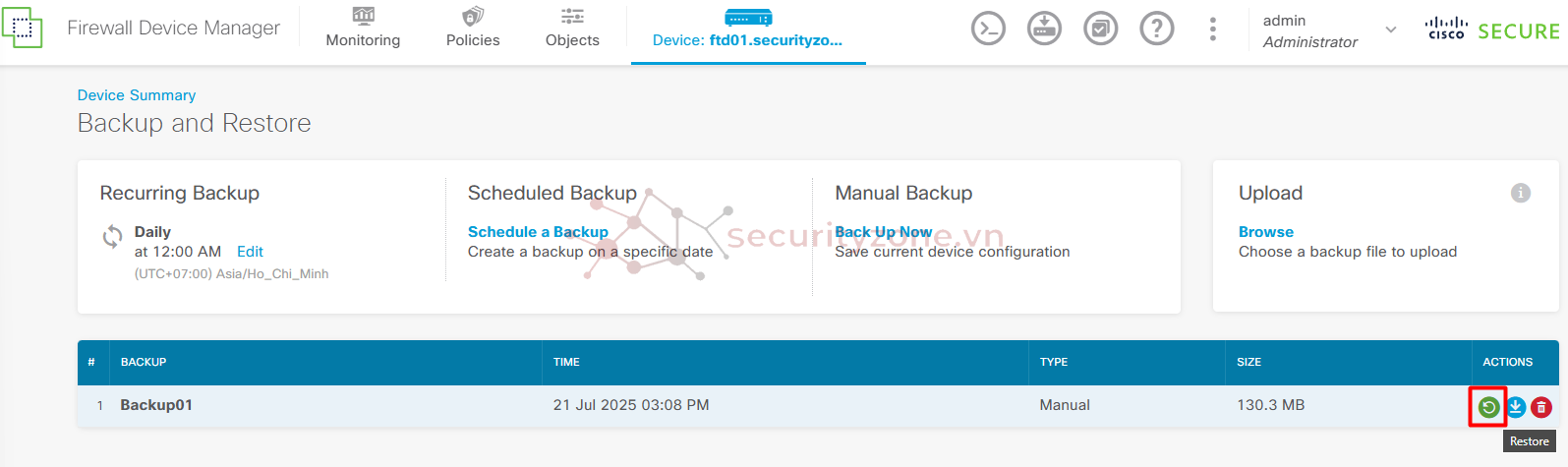
Bước 2: Điền thông tin mật khẩu của file khi thao tác backup trước đó đã sử dụng (trường hợp nếu trước đó bạn không chọn Encrypt File thì bạn chỉ việc để trống thông tin Password là được nhé), tích chọn vào Do not delete the backup after restoring để giữ lại các file backup trên hệ thống (nếu không tích chọn, thì hệ thống sẽ xóa file backup đang sử dụng), sau đó chọn Restore:
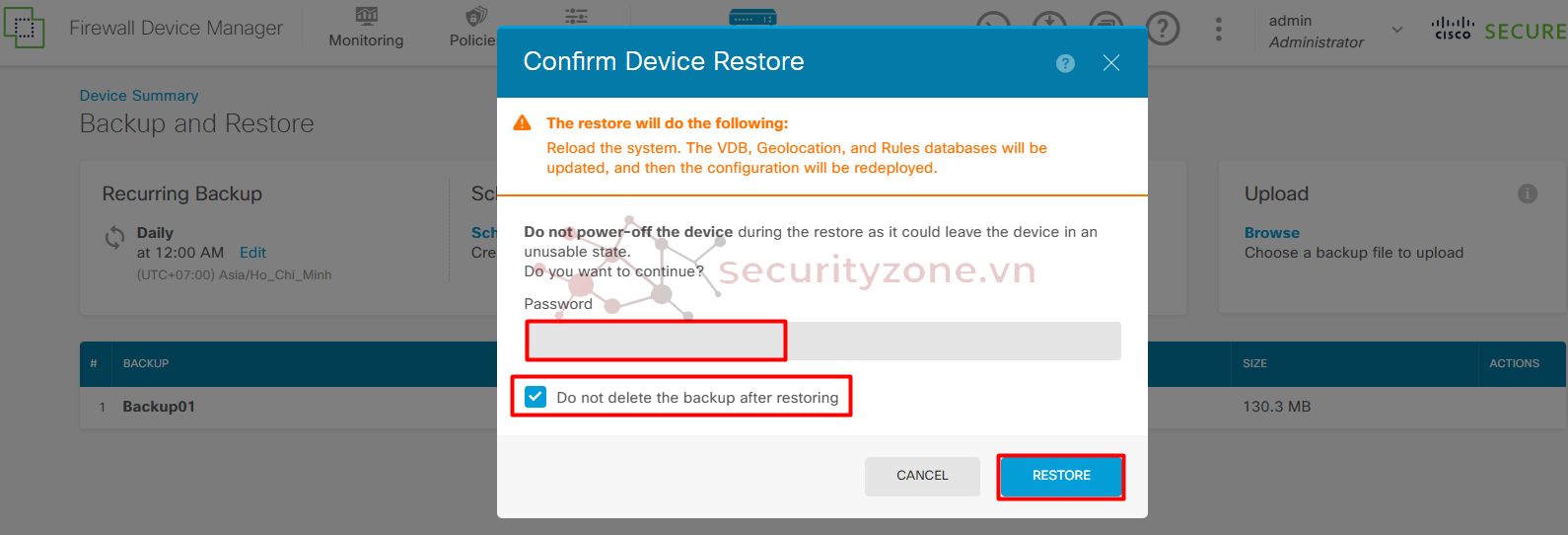
Bước 3: Trong trường hợp nếu hệ thống không có sẵn file backup, chọn Upload > Browse:
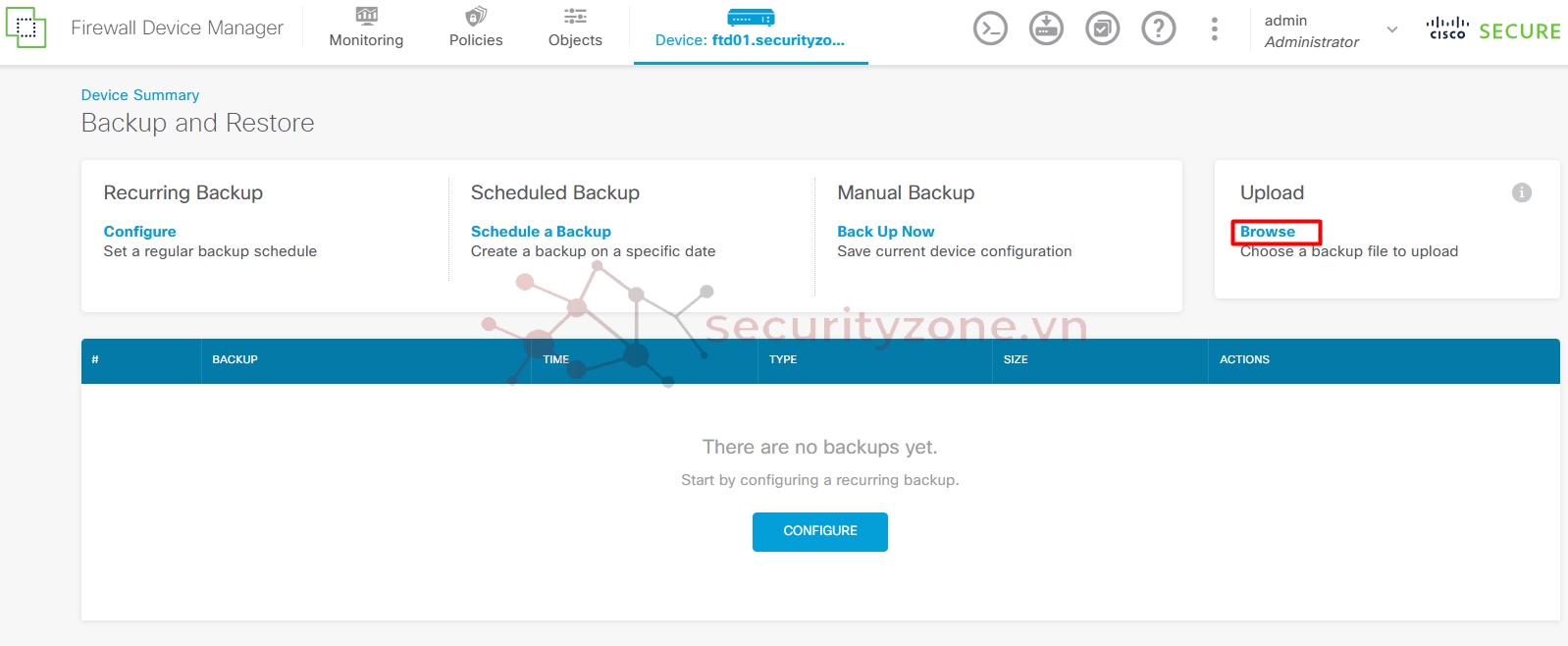
Bước 4: Chọn file backup muốn upload, sau đó chọn Upload:
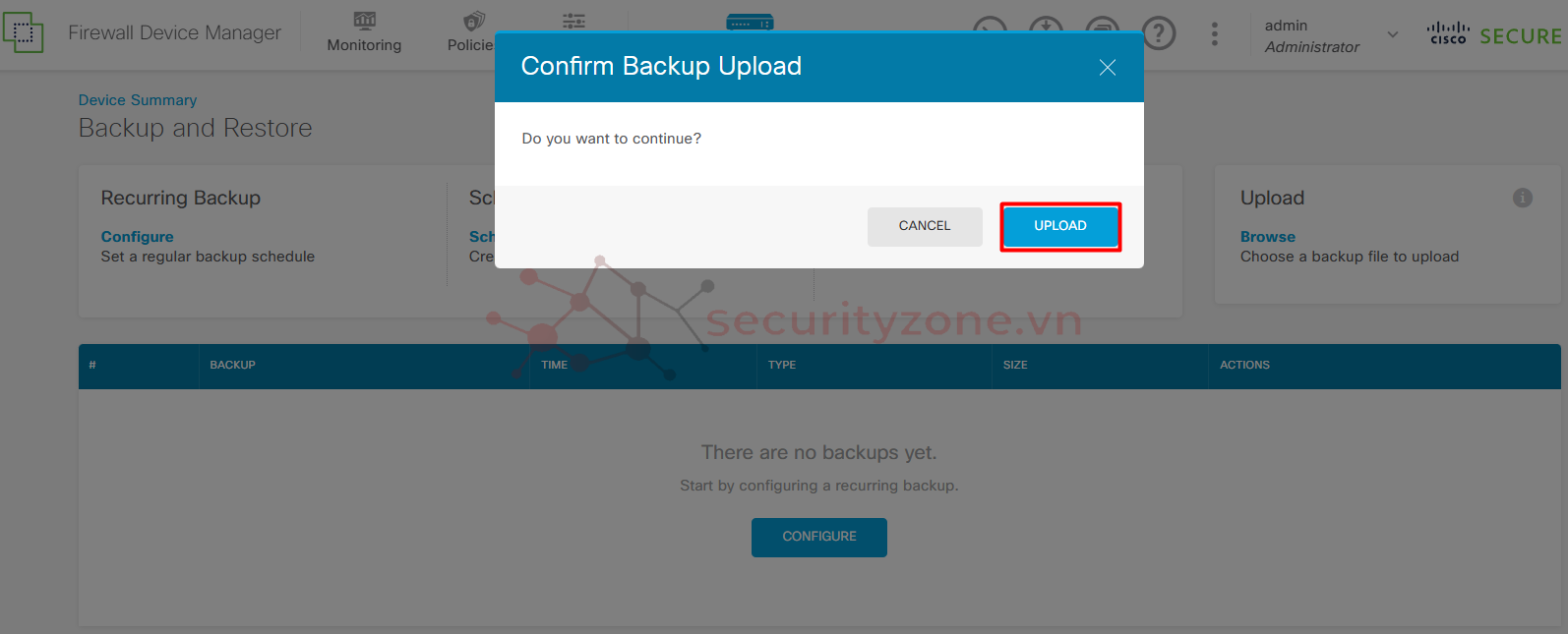
Tiến hành thao tác tương tự để restore cấu hình hệ thống.
Chúc các bạn thành công :">
Đính kèm
Sửa lần cuối:
Bài viết liên quan
Được quan tâm
Bài viết mới